如何修复损坏的iPhone备份并还原其数据 |
您所在的位置:网站首页 › 王者数据资料损坏怎么修复 › 如何修复损坏的iPhone备份并还原其数据 |
如何修复损坏的iPhone备份并还原其数据
|
从损坏的iTunes备份中恢复数据很困难,但并非不可能,“备份损坏或与正在恢复的iPhone不兼容”等消息并不意味着您的数据“不可逆转地丢失”。您很有可能使用iPhone Backup Extractor自动恢复损坏的备份。 如何判断您的iTunes备份是否已损坏最简单的方法是安装免费版本的iPhone Backup Extractor,并在其中加载备份。它会显示备份的状态:如果它显示“完整和加密”或“完整且未加密”,这是一个好兆头。如果iPhone备份提取程序无法识别备份,标记它不完整,显示没有可用数据,或建议备份是在很久以前创建的 - 如01/10/1981 ! - 那么备份可能存在问题。 尝试 - 并且失败 - 使用iTunes恢复备份是另一个指标。 从未加密的损坏的iTunes备份中恢复数据通常很简单。 加密的损坏备份比较棘手,尤其是在缺少“清单文件”的情况下,因为它们描述了备份中的数据如何加密,并且对于解密过程至关重要。 备份可能会被破坏到不同的范围。例如,在备份过程中磁盘空间不足,硬盘驱动器出现故障(或Dropbox吃掉文件!),iOS升级出错或备份过程中出现电源故障都会影响备份方法。 理智的一个好方法是检查备份中是否有相当数量的数据来检查文件夹的大小。 iPhone备份提取器将自动为您执行此操作。最近的iPhone拍摄的照片通常只有几兆字节,而典型的备份可能会超过30GB。 我可以避免iTunes破坏我的iOS备份吗?鉴于iTunes备份可能会损坏的方式很多,因此很难阻止问题的所有实例。但是,有一些最佳做法可以避免丢失珍贵的照片或重要的联系人。 在更新之前,请始终复制iTunes备份将安全副本存储在计算机上的其他位置,而不是默认的iTunes备份文件夹 在iTunes进行备份时,请勿断开设备连接!备份损坏时可能会出现一些错误。让我们看看每个原因和解决方案。 iTunes恢复错误,表明存在损坏iTunes无法恢复iPhone,因为备份已损坏或与正在恢复的iPhone不兼容 第一条消息很简单,告诉您正在处理损坏的备份。当iTunes正在备份您的iOS时,可能会发生此过程失败而没有错误消息。只有在尝试使用iTunes进行恢复时,才会发现您的备份已损坏。获取您的数据并不困难:查看我们的指南,从下面的损坏的iPhone备份中获取数据,
但是,您的备份可能不一定已损坏: 当您的iTunes备份与正在恢复的设备不兼容时,会显示相同的错误消息 。例如,您无法将较旧的iOS备份还原到较新的iOS设备。 如果您想“升级”备份,则需要执行以下操作: 将其还原到运行iOS版本的设备(您可以通过使用免费版的iPhone Backup Extractor查看通过备份创建的iOS版本) 升级该设备再次备份设备,创建新的升级备份当然,您可能没有运行旧版iOS的备用设备。我们的支持团队可以帮助您 - 或者您可以通过以下说明帮助自己。 iTunes无法恢复[iPhone],因为备份会话失败 此错误与第一个错误类似,也表示您正在处理损坏或未完成的iTunes备份。原因是类似的。请参阅下面有关从损坏的备份中恢复数据的提示。 iTunes无法恢复,因为iTunes无法识别您的设备 第三条消息要求您检查是否使用最新版本的iTunes,USB电缆连接正确(并且没有损坏),并且您没有任何第三方软件干扰iTunes。 如果上述方法无效,则通常可以使用恢复模式解决此问题。恢复模式将清除您的设备并将其恢复:如果您之前已与iTunes或iCloud同步,则可以在恢复后从备份恢复。 最糟糕的情况是,您正在连接的iOS设备存在根本问题。如果 - 并且您有备用设备 - 请尝试使用它。如果做不到这一点,我们可以帮助您从损坏的iTunes备份中提取数据。继续阅读! iPhone无法恢复。出现未知错误 对于一系列不同的问题,这个错误是一个包罗万象的问题。根据潜在原因,有许多解决方案: 使用最新版本的iTunes(而不是测试版!)是一个很好的起点 - 升级,如果你尚未使用它 Windows用户可以找到重启帮助(如果您按照上面的步骤升级iTunes,则无论如何都需要重启) 完全重置手机并在DFU模式下运行恢复苹果发布一个简短的文件有进一步提示这个错误如果你在这里不能成功,请查看我们的指南,从下面的损坏的iTunes备份中恢复数据。 连接到iPhone需要软件更新 此消息表示您需要更新才能连接到iPhone,并且消息中不清楚是否需要更新您的PC或Mac或iPhone。这是它所指的计算机。
如果用户运行的是iOS测试版,但未运行等效的iTunes测试版,则用户通常会获得此信息。如果是这种情况,点击“安装”按钮将不起作用。它会说它在失败之前下载了一段时间,说“安装失败。无法安装软件,因为它目前无法从软件更新服务器上获得”。解决方案是安装最新的iTunes测试版。 4个技巧来修复损坏的iPhone备份并检索您的数据iPhone备份提取器旨在帮助您在无法通过iTunes正确还原备份时获取数据。它打开iTunes和iCloud备份并提取有价值的数据 - 即使该备份已损坏。 1.使用iPhone Backup Extractor的内置损坏处理甚至免费版的iPhone Backup Extractor也内置了很多聪明的功能来处理损坏的备份,它可能会正常提取您的数据。 尝试从“概述”中获取数据提取的快速链接,并查看有关恢复iTunes数据的常规指南。
如果概述没有生成您需要的内容,则还有另外两种方法可供尝试。 检查“预览”选项卡以查看数据是否可用于提取。如果有数据,您可以单击应用程序的名称,选择所需的消息,然后以所需的格式提取它们。如下:
使用“提取”菜单将可用消息导出为HTML或CSV,如下面的屏幕截图所示:
即使上述步骤不起作用, 仍然可以从损坏的备份中检索联系人,消息和照片等数据。不要放弃希望 - 让我们更深入...... 2.使用专家模式从单个文件中恢复iPhone数据如果直接方法不适合您,您仍然可以使用“专家模式”和“应用程序视图”从备份中恢复文件。联系人,日历,SMS消息,位置和备注等数据存储在备份中的特定文件中,并且 - 如果您将文件丢弃 - iPhone备份提取器可以将它们转换为可读格式。 使用iPhone Backup Extractor加载备份,然后在“专家模式”中导航以选择代表所需数据的文件。我们有一篇关于应用程序将数据存储在iTunes备份中的文章,这在知道查看位置时会很有帮助。
如果您的备份未加密 ,您可以直接在iTunes备份文件夹中找到备份文件 ,将其文件名与我们的指南相匹配即可将其删除。一旦确定了所需的文件,就可以使用iPhone备份提取器使用以下相同的步骤进行转换。 获得必要的文件后,可以将其转换为可读格式: 单击iPhone备份提取器中的“文件”菜单 选择“将消息数据库转换为CSV”,“将联系人数据库转换为vCards”或任何最适合您文件的选项
该应用程序将导出您的联系人和消息。
它们还可用于修补另一个iTunes备份。要将它们导入另一个iTunes备份,您应该再次使用“专家模式”,并选择在另一个备份中替换有问题的文件。然后恢复它。先做一个新的备份! 另外 - 对于好奇 - 这些文件通常是SQLite数据库,我们有一个如何从SQLite手动提取数据的指南。 3.为照片和视频筛选未加密的iPhone备份即使iTunes进程不完整并导致备份文件损坏,您仍可以在iTunes备份中找到照片和视频。为了使其工作,需要使用加密创建备份。 尝试这个: 找到有问题的备份文件夹(您可以右键单击iPhone备份提取器中的备份,然后选择“显示封闭文件夹”) 制作整个文件夹的副本 - 我们将对其进行大量修改...... 按大小对文件内部进行排序,并删除所有小于300KB的文件 下载并安装批量重命名实用程序 - 它是免费的,非常适合我们在这里需要的东西 打开“批量重命名实用程序”并导航到您创建的备份文件夹的副本,然后选择它 使用Add > Suffix (7)菜单将jpg (无点)添加到Extension Section (11)或.jpg (带点) 选择顶部窗口中的所有文件(它们将显示为绿色) 单击“重命名”按钮,然后将所有选定的文件重命名为jpg文件
在保存它们的文件夹中,在Windows资源管理器或macOS Finder中选择“缩略图视图” - 现在您应该可以看到哪些文件是照片,因为它们将与预览一起显示 将恢复的照片移动到一个安全的新文件夹,然后使用其他文件扩展名(例如.mov和.heic重复步骤#5中的过程,直到您恢复所有文件.heic为止 4.依靠Reincubate的专家为您做到这一点如果上述方法都不起作用,或者它们过于技术化,您可以随时与我们联系 。我们很乐意帮忙。我们的支持团队可能会要求您与他们共享“清单文件”的副本,我们在下面有一个信息面板,其中包含更多相关信息。 什么是清单文件,为什么需要它们?iTunes备份中的清单文件最好描述为一个目录,让iTunes知道iTunes备份中的文件。清单包含特殊格式的文件名和位置 - 以及一些校验和信息。 这些是我们的应用程序用于了解备份中所有内容的“地图”。如果您在备份文件夹内导航并向下滚动,则可以查看它是否仍有清单文件。 清单还包含有关密钥链和加密的重要信息,因此如果它们已损坏或被删除,则在恢复备份时可能会导致iTunes出现巨大问题。它们不包含您的数据或密码,因此共享它们不存在直接的安全问题。而是拥有从备份加密方式得到的信息,以及解密它所需的信息。 清单有以下名称: Manifest.db Manifest.plist Info.plist Status.plist |
【本文地址】
今日新闻 |
推荐新闻 |
 iTunes'损坏的备份错误消息
iTunes'损坏的备份错误消息 连接到iPhone需要软件更新
连接到iPhone需要软件更新 使用iPhone Backup Extractor从损坏的备份中提取数据
使用iPhone Backup Extractor从损坏的备份中提取数据 预览消息
预览消息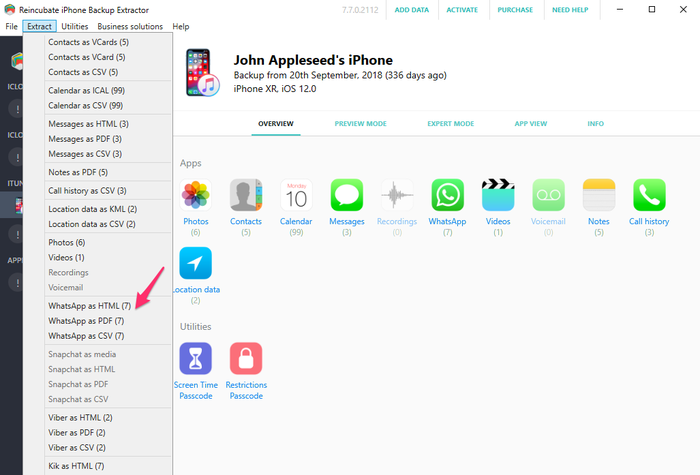 使用“提取”菜单提取消息
使用“提取”菜单提取消息 使用iPhone备份提取程序手动提取WhatsApp数据库
使用iPhone备份提取程序手动提取WhatsApp数据库 使用文件菜单转换...
使用文件菜单转换...  恢复成功!
恢复成功! 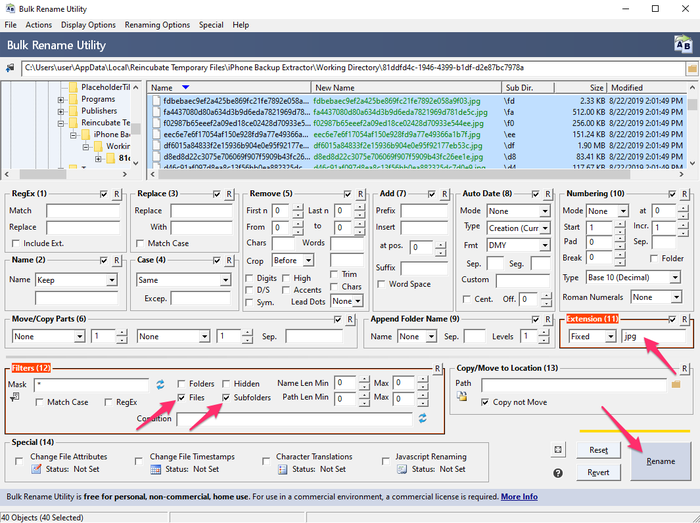 批量重命名实用程序正在运行中
批量重命名实用程序正在运行中